携帯型電子ルーペ ハンドズーム RS430X


価格:29,800円(非課税)
見にくい文字が大きく見える!
ハンドル付4.3インチ電子ルーペ。後についたハンドルはスタンドとしてだけではなく、外出時や手の届きづらい場所にあるものを見る時に便利です。付属のケーブルでテレビにつなげ大画面拡大器として利用できます。画像表示もなめらかで、とてもリーズナブルな電子ルーペです。
仕様
| 倍率 | ハンドル使用時:2~32倍 (スタンド使用時:5~40倍) |
|---|---|
| 画面 | 4.3インチ液晶TFT |
| 外形寸法 | 約123×76×30mm(幅×奥行×高さ) |
| 重さ | 217g (バッテリー込) |
| 電源 | ACアダプター |
| バッテリー | 動作時間約2時間、充電時間約4時間。 |
| 画面モード | カラー表示、ネガティブ表示、グレースケール表示、黒背景に白、白背景に黒、青背景に白、白背景に青 |
| 保証期間 | 1年間(バッテリー・ACアダプタなど消耗品は除く) |
| パッケージ内容 | 本体、ACアダプタ、 テレビ接続用ケーブル、 取扱説明書 兼 保証書 |
過放電について
過放電は充電出来なくなる原因となりますのでご注意ください。
バッテリーには常に、ある程度の電力を残しておかなければいけません。 この「残しておかなければならない電力」まで使ってしまうことを「過放電」といいます。 長時間使わずに放置したことで過放電状態が続くと、バッテリーが劣化し、充電が出来なくなる恐れがありますので、定期的に充電をしてください。
各部の名称と使い方
●充電 充電中は赤く点灯します。赤のランプが消えたら充電完了です。

●起動 電源スイッチを4秒ほど長押ししてください。
●静止画 カメラボタンを押すと見ている画像を一時固定できます。もう一度カメラボタンを押すと戻ります。
●倍率変更 「+」ズームインキーを押すごとに倍率が32倍まで高くなります。「-」ズームアウトキーを押すごとに倍率は2倍まで低くなります。

●色変更 モードキーを押すごとにカラー表示、ネガティブ表示、グレースケール表示、黒背景に白、白背景に黒、青背景に白、白背景に青の順に切り替わります。
●自動電源OFF 約1分間、画面を動かさないまたはボタン操作をしないと画面に時間が表示されます。その約1分後、自動的に電源が切れます。
設定画面 モードキーを長押しすると設定画面になります。
●色変更の追加 設定画面になったところで短くモードボタンを数回押すと下記の色追加の画面になります。追加したい色をズームイン/ズームアウトボタンで選んでカメラボタンを押すとチェックがつき設定で26色まで色変更が追加できます。
●明るさ調整 設定画面になったところで短くモードボタンを数回押すと下記の明るさ調整の画面になります。ズームイン/ズームアウトボタンで画面の明るさが調整できます。
●LEDライトの明るさ調整 設定画面になったところで短くモードボタンを数回押すと下記のLEDライトの明るさ調整の画面になります。ズームイン/ズームアウトボタンで裏面のLEDライトの明るさが調整できます。0にするとLEDライトが消えます。
●音量調整 設定画面になったところで短くモードボタンを数回押すと下記の音量調整の画面になります。ズームイン/ズームアウトボタンで音量の調整できますが、言語は英語のみです。
●バッテリー残量 設定画面になったところで短くモードボタンを数回押すと下記のバッテリー残量の画面になりバッテリー残量が確認できます。
●日付と時間 設定画面になったところで短くモードボタンを数回押すと下記の日付と時間の画面になります。赤文字になっている部分が変更できますのでズームイン/ズームアウトボタンで年を決めたらカメラボタンで決定すると、次の月の数字が赤くなります。年・月・日・時間の順に変更できます。
最後に、モードボタンを押すと設定画面から通常の画面に切り替わります。
テレビにつなぐ時
付属のテレビ専用ケーブルを差し込み、外部画面に出力できます。テレビ側は黄色のビデオ端子につなぎます。※テレビで接続時本体画面は消灯します。
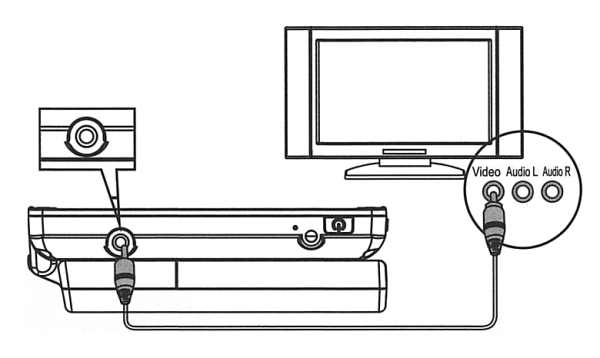
リセット方法

※リセットをするときは、ACアダプタをつなげた状態で行ってください。
- リセットボタンに差し込む。リセットの穴は充電ライト隣の小さい穴です。 クリップなど細いものを差し込んでください。
- ズームインとズームアウトボタンを同時に押しながら起動するまで電源ボタンを長押しください。
注意事項:電源が切れている状態で「カメラボタン」と「電源ボタン」を同時に押して電源を入れてしまうと、再度電源を入れてもフリーズ状態になりボタンが利かなくなります。 リセット作業をしないと復旧できませんので、ご注意ください。
電源投入時のご注意と対処方法
電源を入れる際に電源ボタン(赤色)とカメラボタン(青色)を同時に押してしまうとLEDだけ点灯して画面は表示されません。
この状態で、電源を切った後、再度電源を入れても画面の左下に山のマークが出て操作ができなくなります。電源も切れなくなります。
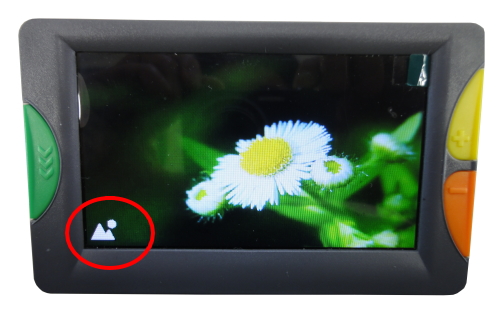
※こうなってしまったら!
- リセットの穴にピンを差し込み「カチッ」とするまで差し込みます。 これで電源が切れます。
- ズームインボタン(黄色)とズームアウトボタン(オレンジ)を同時に押しながら電源ボタン(赤色)を起動するまで押してください。
- これで正常(工場出荷時)に戻ります。
★ 注文はこちらへ
この製品についてのお問合せ先
製造国:中国
お問い合わせ:株式会社アメディア
